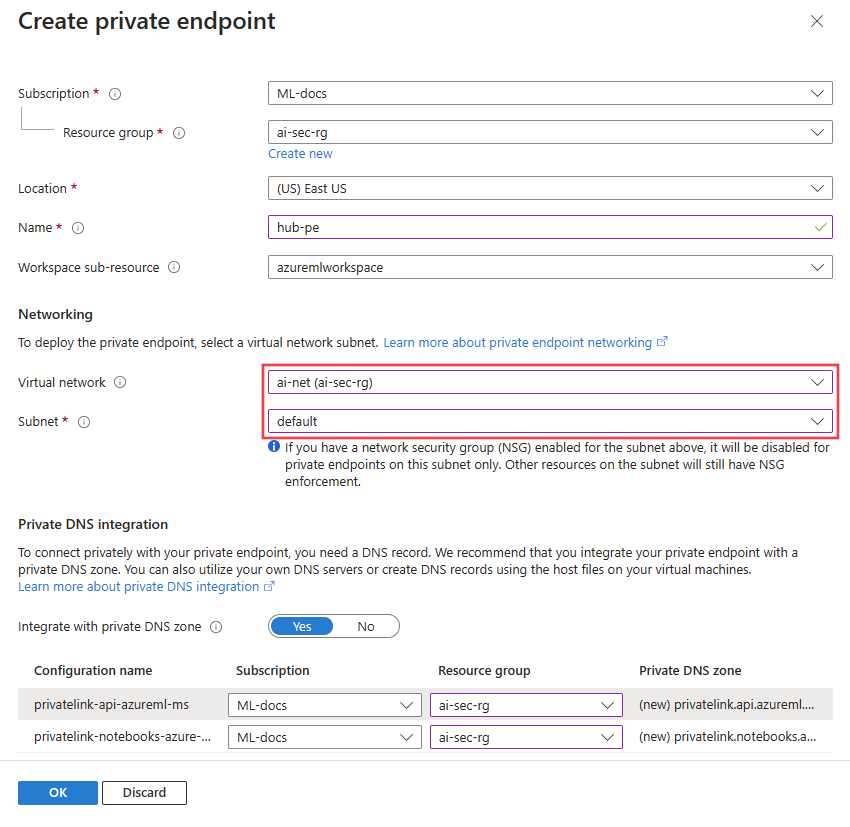Como criar um hub e um projeto seguros do Azure AI Studio com uma rede virtual gerenciada
Importante
Alguns dos recursos descritos neste artigo podem estar disponíveis apenas na visualização. Essa visualização é fornecida sem um contrato de nível de serviço e não a recomendamos para cargas de trabalho de produção. Algumas funcionalidades poderão não ser suportadas ou poderão ter capacidades limitadas. Para obter mais informações, veja Termos Suplementares de Utilização para Pré-visualizações do Microsoft Azure.
Você pode proteger seu hub, projetos e recursos gerenciados do Azure AI Studio em uma rede virtual gerenciada. Com uma rede virtual gerenciada, o acesso de entrada só é permitido por meio de um ponto de extremidade privado para seu hub. O acesso de saída pode ser configurado para permitir todo o acesso de saída ou apenas o acesso de saída permitido que você especificar. Para obter mais informações, consulte Rede virtual gerenciada.
Importante
A rede virtual gerenciada não fornece conectividade de entrada para seus clientes. Para obter mais informações, consulte a seção Conectar ao hub .
Pré-requisitos
- Uma subscrição do Azure. Se não tiver uma subscrição do Azure, crie uma conta gratuita antes de começar.
- Uma Rede Virtual do Azure que você usa para se conectar com segurança aos serviços do Azure. Por exemplo, você pode usar o Azure Bastion, o Gateway VPN ou a Rota Expressa para se conectar à Rede Virtual do Azure a partir de sua rede local. Se não tiver uma Rede Virtual do Azure, pode criar uma seguindo as instruções em Criar uma rede virtual.
Criar um hub
No portal do Azure, procure
Azure AI Studioe crie um novo recurso selecionando + Novo Azure AI.Introduza o nome do hub, a subscrição, o grupo de recursos e os detalhes da localização. Você também pode selecionar um recurso existente de serviços de IA do Azure ou criar um novo.
Selecione Next: Armazenamento. Selecione uma conta de armazenamento existente e um recurso do cofre de chaves ou crie novos. Opcionalmente, escolha um Application insights, e Container Registry para logs e imagens docker.
Selecione Next: Networking para configurar a rede virtual gerenciada que o AI Studio usa para proteger seu hub e projetos.
Selecione Privado com Internet Outbound, que permite que recursos de computação acessem a Internet pública para recursos como pacotes Python.
Para permitir que seus clientes se conectem por meio de sua Rede Virtual do Azure ao hub, use as etapas a seguir para adicionar um ponto de extremidade privado.
Selecione + Adicionar na seção Acesso de entrada do espaço de trabalho da guia Rede. O formulário Criar ponto de extremidade privado é exibido.
Insira um valor exclusivo no campo Nome . Selecione a rede virtual (Rede Virtual do Azure) à qual seus clientes se conectam. Selecione a Sub-rede à qual o ponto de extremidade privado se conecta.
Selecione Ok para salvar a configuração do ponto final.
Selecione Rever + criar e, em seguida , Criar para criar o hub. Depois que o hub tiver sido criado, todos os projetos ou instâncias de computação criados a partir do hub herdarão a configuração de rede.
Conectar-se ao hub
A rede virtual gerenciada não fornece acesso direto aos seus clientes. Em vez disso, seus clientes se conectam a uma Rede Virtual do Azure que você gerencia. Há vários métodos que você pode usar para conectar clientes à Rede Virtual do Azure. A tabela a seguir lista as maneiras comuns pelas quais os clientes se conectam a uma Rede Virtual do Azure:
| Método | Description |
|---|---|
| Gateway de VPN do Azure | Conecta redes locais a uma Rede Virtual do Azure por meio de uma conexão privada. A conexão é feita através da internet pública. |
| ExpressRoute | Conecta redes locais à nuvem por meio de uma conexão privada. A conexão é feita usando um provedor de conectividade. |
| Azure Bastion | Conecta-se a uma máquina virtual dentro da Rede Virtual do Azure usando seu navegador da Web. |
Próximos passos
Comentários
Brevemente: Ao longo de 2024, vamos descontinuar progressivamente o GitHub Issues como mecanismo de feedback para conteúdos e substituí-lo por um novo sistema de feedback. Para obter mais informações, veja: https://aka.ms/ContentUserFeedback.
Submeter e ver comentários